Konwertuj, edytuj i kompresuj filmy/audio w ponad 1000 formatach o wysokiej jakości.
Kompletny przewodnik rozjaśniania wideo na iPhonie 17/16/15/14
Nagrywanie filmów na iPhonie jest łatwe i wygodne, ale czasami oświetlenie nie jest odpowiednie – przez co materiał wygląda na ciemny lub matowy. Niezależnie od tego, czy uchwycasz wyjątkowy moment w czasie rzeczywistym, czy edytujesz klip po fakcie, wiedza o tym, jak rozjaśnić film na iPhonie, może znacząco wpłynąć na jakość i wyrazistość. W tym samouczku przedstawimy kilka sposobów na zwiększenie jasności filmu. Najpierw pokażemy, jak rozjaśnić ciemny film na iPhonie 17, 16 lub 15. Pokażemy, jak dostosować jasność za pomocą wbudowanej aplikacji Zdjęcia, aby poprawić jasność filmu po nagraniu. Jeśli chcesz dowiedzieć się, jak rozjaśnić filmy z profesjonalnym efektem, ten artykuł przedstawi Ci 6 skutecznych sposobów na szybką naprawę ciemnych filmów na iPhonie.
Lista przewodników
Część 1: Jak rozjaśnić wideo na iPhonie 17/16/15 podczas nagrywania Część 2: Użyj domyślnej aplikacji Zdjęcia, aby rozjaśnić wideo na iPhonie Część 3: Profesjonalny sposób na rozjaśnienie filmów na iPhonie w systemie Windows/Mac Część 4: 3 bardziej zaawansowane aplikacje do rozjaśniania ciemnych filmów na iPhonieCzęść 1: Jak rozjaśnić wideo na iPhonie 17/16/15 podczas nagrywania
Jeśli używasz iPhone'a 17, 16 lub 15 i chcesz mieć pewność, że Twoje filmy będą wyraźne i żywe od samego początku, masz szczęście – Apple ułatwia rozjaśnianie filmów podczas nagrywania. Nie potrzebujesz skomplikowanych aplikacji ani montażu! Niezależnie od tego, czy filmujesz na zewnątrz o zachodzie słońca, czy w pomieszczeniu z trudnym oświetleniem, ręczna regulacja ekspozycji może natychmiast poprawić jakość nagrania. To doskonały pierwszy krok w zrozumieniu, jak rozjaśnić wideo na iPhonie, zanim jeszcze naciśniesz przycisk nagrywania, i może pomóc uniknąć częstego problemu, jakim jest późniejsze zastanawianie się, jak rozjaśnić ciemne wideo na iPhonie.
Główne cechy
• Szybka regulacja jasności przed nagrywaniem
• Dotknij, aby ustawić ostrość, a następnie przesuń w górę, aby ręcznie dodać ekspozycję
• Działa we wszystkich wbudowanych trybach (wideo, zwolnione tempo i poklatkowy)
• Nie jest wymagana żadna dodatkowa aplikacja ani pobieranie
Proste kroki
1. Otwórz aparat w swoim iPhonie i przełącz na tryb wideo.
2. Dotknij obiektu, aby ustawić ostrość, a następnie przesuń palcem w górę ekranu, aby zwiększyć jasność.
3. Sprawdź podgląd — jeśli wygląda dobrze, naciśnij przycisk Nagraj!
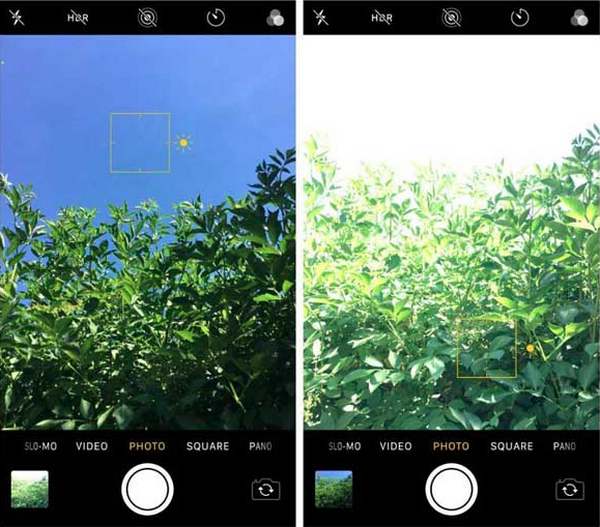
Część 2: Użyj domyślnej aplikacji Zdjęcia, aby rozjaśnić wideo na iPhonie.
Nagrałeś już swój film, ale zauważyłeś, że jest za ciemny? Nie martw się, nie musisz pobierać niczego specjalnego – możesz nauczyć się rozjaśniać wideo w iMovie na iPhonie, które oferuje niezwykle przydatne narzędzie do edycji, pozwalające skorygować jasność zaledwie kilkoma kliknięciami. To idealne rozwiązanie dla każdego, kto zastanawia się, jak rozjaśnić film na iPhonie po nagraniu, i jedna z najprostszych metod, aby nauczyć się rozjaśniać ciemne wideo na iPhonie bez wydawania ani grosza i bez bycia ekspertem od technologii.
Główne cechy
• Wbudowane narzędzia do edycji jasności, ekspozycji, kontrastu i innych parametrów
• Natychmiastowy podgląd podczas edycji
• Nie jest wymagana instalacja aplikacji
• Edycje nieniszczące (można je w każdej chwili cofnąć)
Proste kroki
1. Po uruchomieniu aplikacji Zdjęcia kliknij film, który chcesz zmodyfikować
2. Kliknij „Edytuj” w prawym górnym rogu.
3. Wybierz ikonę „Dostosuj” (pokrętło), a następnie przesuń suwaki jasności i ekspozycji w prawo.
4. Gdy wszystko będzie gotowe, kliknij „Gotowe”. Zmiana zostanie zapisana, ponieważ jest to edycja już załadowanego filmu.
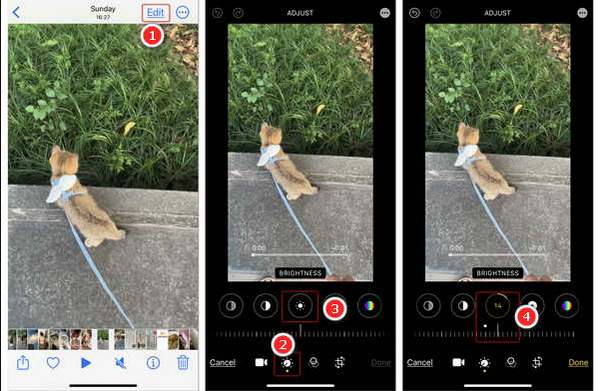
Część 3: Profesjonalny sposób na rozjaśnienie filmów na iPhonie w systemie Windows/Mac
Jeśli chcesz pójść o krok dalej i udoskonalić swoje filmy na iPhonie, 4Easysoft Total Video Converter to fantastyczne narzędzie do użycia na komputerze z systemem Windows lub Mac. Ten wszechstronny edytor wideo nie służy tylko do konwersji plików — daje pełną kontrolę nad jasnością, kontrastem, nasyceniem i innymi parametrami, co czyni go doskonałym wyborem, jeśli zależy Ci na profesjonalnych rezultatach. Jest szczególnie przydatny, jeśli poważnie myślisz o jakości wideo i chcesz czegoś więcej niż oferuje Twój iPhone. Niezależnie od tego, czy poprawiasz słabe oświetlenie, czy przygotowujesz się do nagrania, możesz tworzyć treści do mediów społecznościowych. To narzędzie wyjaśnia, jak zwiększyć jasność filmu na iPhonie, edytując go profesjonalnie na komputerze. Przydaje się również, jeśli nie masz pewności, jak dostosować jasność filmu na iPhonie i chcesz go rozjaśnić.

Zaawansowane narzędzia do korekcji jasności, kontrastu i kolorów, pozwalające rozjaśnić ciemne wideo.
Obsługa wielu formatów wideo/audio iPhone'a, w tym MOV, M4A i innych.
Wbudowany podgląd pozwala na bieżąco śledzić zmiany i upewnić się, że wyniki są dobre przed eksportem.
Edycja wsadowa umożliwiająca rozjaśnienie wielu filmów jednocześnie, zapewniając wysoką jakość.
100% Bezpieczne
100% Bezpieczne
Krok 1Przenieś wideo z iPhone'a na komputer z systemem Windows lub Mac. Uruchom program 4Easysoft Total Video Converter i zaimportuj plik wideo, klikając „Dodaj”.

Krok 2Kliknij przycisk „Edytuj” i wybierz „Efekt i filtr”. Dostosuj suwak jasności, aby… rozjaśnij wideo z iPhone'a aż będzie wyglądać idealnie.

Krok 3Wybierz żądany format i rozdzielczość. Kliknij „OK”, a następnie wyeksportuj rozjaśniony film.

Część 4: 3 bardziej zaawansowane aplikacje do rozjaśniania ciemnych filmów na iPhonie
WShot
Jeśli szukasz prostego i bezproblemowego sposobu na dodanie blasku swoim filmom bez konieczności zbytniego uczenia się, InShot to solidna opcja. Jest bardzo przyjazny dla początkujących, co czyni go doskonałym wyborem dla osób, które korzystają z niego rzadko lub chcą poprawić jakość filmów w mediach społecznościowych.
Główne cechy
• Suwaki jasności, kontrastu i nasycenia
• Podgląd w czasie rzeczywistym podczas edycji
• Mnóstwo filtrów, efektów i przejść
• Świetnie nadaje się do szybkich filmów na TikToka lub Instagram
Proste kroki
1. Otwórz InShot i zaimportuj wideo. Dotknij „Dostosuj” i wybierz „Jasność”.
2. Przesuń światło, aby zwiększyć jasność.
3. Kliknij znacznik wyboru i wyeksportuj wideo.
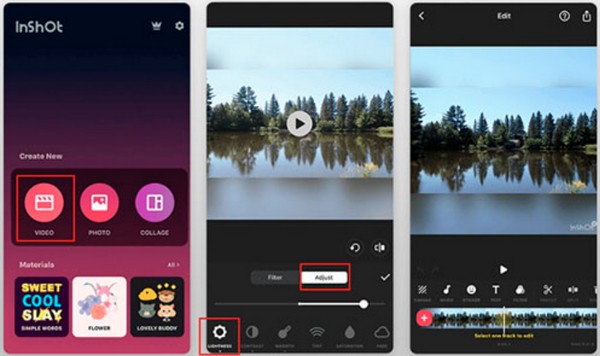
Skok wideo
Jeśli chcesz przenieść wszystko na wyższy poziom i zyskać większą kontrolę nad kreatywnością podczas rozjaśniania ciemnych filmów, Videoleap to idealne rozwiązanie. Oferuje edycję opartą na warstwach i zaawansowane narzędzia, dzięki czemu idealnie nadaje się dla miłośników tworzenia kinowych lub artystycznych edycji.
Główne cechy
• Zaawansowana kontrola jasności i ekspozycji
• Edycja warstwowa osi czasu
• Filtry i efekty klasy profesjonalnej
• Narzędzia do animacji klatek kluczowych
Proste kroki
1. Otwórz Videoleap i zaimportuj swój film.
2. Kliknij „Dostosuj” i zwiększ jasność.
3. Dokonaj precyzyjnej regulacji za pomocą suwaków kontrastu i ekspozycji.
4. Kliknij „Eksportuj”, aby zapisać wideo.
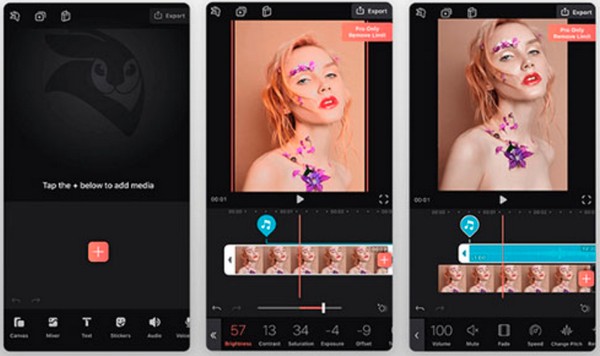
Adobe Premiere Rush
Chcesz uzyskać jak najbardziej profesjonalne efekty edycji wideo na swoim iPhonie? Adobe Premiere Rush Oferuje mobilne narzędzia o jakości desktopowej, które umożliwiają synchronizację projektów między urządzeniami. Jest to szczególnie przydatne dla vlogerów i YouTuberów, którzy chcą uatrakcyjnić wideo na iPhonie.
Główne cechy
• Precyzyjna edycja z widokiem osi czasu
• Kontrola jasności, cieni, świateł i ekspozycji
• Synchronizuj projekty na telefonie, tablecie i komputerze stacjonarnym
• Wbudowane szablony i grafika ruchowa
Proste kroki
1. Otwórz Premiere Rush i dodaj swój projekt wideo.
2. Kliknij „Kolor” i wybierz zakładkę „Edytuj”.
3. Dostosuj jasność, ekspozycję i kontrast.
4. Kliknij „Udostępnij”, aby wyeksportować rozjaśniony film.
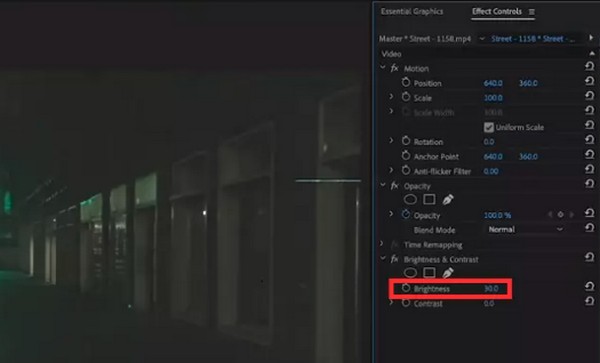
Wniosek
Rozjaśnianie wideo na iPhonie może być proste dzięki wbudowanym narzędziom, takim jak aplikacja Aparat i Zdjęcia, lub bardziej kreatywne dzięki aplikacjom takim jak InShot, Videoleap i Adobe Premiere Rush. Ale jeśli zależy Ci na najskuteczniejszych i najefektywniejszych efektach, 4Easysoft Total Video Converter to opcja numer jeden. Dzięki zaawansowanej kontroli jasności, systemowi edycji wsadowej i wyjątkowej jakości wyjściowej, jest to najbardziej wydajne i elastyczne narzędzie, jakie znajdziesz. To narzędzie dla osób, które dopiero zaczynają przygodę z montażem wideo lub aspirują do bycia profesjonalnym montażystą. Jeśli poważnie myślisz o opanowywaniu rozjaśniania wideo na iPhonie, warto wypróbować 4Easysoft.
100% Bezpieczne
100% Bezpieczne


